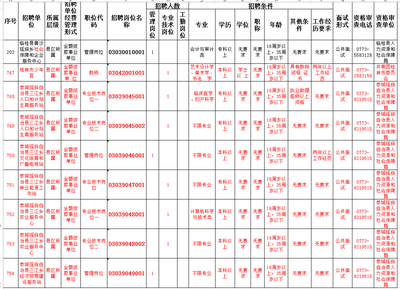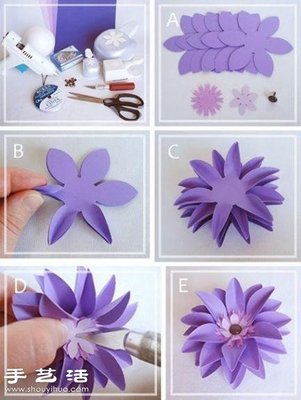联合发文的文件抬头都有多个单位的名称,而这些名称需要整体对齐。
2013版WPS文本怎样制作多个发文单位的文件抬头――工具/原料WPS2013版WPS文本怎样制作多个发文单位的文件抬头――方法/步骤
2013版WPS文本怎样制作多个发文单位的文件抬头 1、
先插入一个表格,本经验以三个发文单位为例,因此表格是3行2列;
2013版WPS文本怎样制作多个发文单位的文件抬头 2、
先在左边分别输入单位名称,然后将右边的单元格合并成为一个;
2013版WPS文本怎样制作多个发文单位的文件抬头 3、
选定单位名称所在的单元格,点击“分散对齐”图标;
2013版WPS文本怎样制作多个发文单位的文件抬头 4、
选定右边的单元格,点击“单元格对齐方式”中的如果所示垂直居中对齐方式;
2013版WPS文本怎样制作多个发文单位的文件抬头_抬头文
2013版WPS文本怎样制作多个发文单位的文件抬头 5、
接下来就需要将表格的边框横线去掉,将表格全选,点击“边框与底纹”;
2013版WPS文本怎样制作多个发文单位的文件抬头 6、
“边框”下“设置”为“无”;
2013版WPS文本怎样制作多个发文单位的文件抬头 7、
“页面边框”也“设置”为“无”;
2013版WPS文本怎样制作多个发文单位的文件抬头_抬头文

2013版WPS文本怎样制作多个发文单位的文件抬头 8、
点击确定后,就得到如图所示的联合发文的文件抬头了。
 爱华网
爱华网